MAC电脑如何使用exchange服务器的邮箱 exchange邮箱
1.启动『账号』: » 启动Outlook应用程序; » 在『工具』菜单中,单击『账号』。
2.添加Exchange账号: » 在『账号』窗口中,单击左下角位置的『+』按钮; » 在弹出的快捷菜单中,选择『Exchange』。
3.填写Exchange账号信息: 在『输入您的Exchange账户信息。』对话框中, »『电子邮件地址:』输入Exchange邮箱; 身份验证目录下, »『方法:』可以选择『用户名和密码』、『Kerberos』、『客户端证书身份验证』;(以用户名和密码为例) »『用户名:』输入用户名; »『密码:』输入密码; » 勾选『自动配置』复选框; » 单击『添加账户』按钮。
4.确认配置设置: » 左下角会出现『正在检测Exchange服务』的提示; » 在弹出的询问对话框中,『是否允许此服务器配置您的设置?』,单击『允许』按钮。
5.成功添加账号: 若自动配置成功,返回到的『账户』窗口中,可以看到左边空白框中,已经添加了一个账号。 添加服务器:
6.如果系统自动配置不成功, » 返回需要填写服务器:『partner.outlook.cn』。 » 单击『添加账户』按钮。 也可以在第(3)步骤中,不勾选『自动配置』复选框,直接输入服务器。
须知
撒洋信息网所有的摄影作品、视频教程、文章内容及教程截图均属于本站原创,版权为本站所有。
撒洋信息网旨在督促自己学习总结经验,分享知识,提供的软件、插件等相关资源仅供学习交流之用。
撒洋信息网分享的部分内容来源于网络,旨在分享交流学习,版权为原作者所有。
撒洋信息网提供的资源仅供日常使用和研究,不得用于任何商业用途。如发现本站软件素材侵犯了您的权益,请附上版权证明联系站长删除,谢谢!
根据二oo二年一月一日《计算机软件保护条例》规定:为了学习和研究软件内含的设计思想和原理,通过安装、显示、传输或者存储软件等方式使用软件的,可不经软件著作权人许可,无需向其支付报酬!鉴此,也望大家转载请注明来源! 下载本站资源或软件试用后请24小时内删除,因下载本站资源或软件造成的损失,由使用者本人承担!
本网站尊重并保护知识产权,根据《信息网络传播权保护条例》,如果我们转载的作品侵犯了您的权利,请邮件通知我们,我们会及时删除。
转载请注明出处>>MAC电脑如何使用exchange服务器的邮箱 exchange邮箱